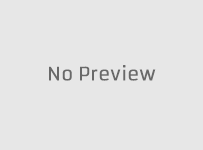অ্যান্ড্রয়েড কথন পাঠকদের মধ্যে উবুন্টু ব্যবহারকারী রয়েছেন কি? যদি উবুন্টু ব্যবহারকারী বা উবুন্টু নিয়ে আগ্রহী কেউ থাকেন, তাহলে আপনারা হয়তো চমকে উঠবেন এই শুনে যে, উবুন্টুকে সফলভাবে পোর্ট করা হয়েছে গুগলের খ্যাতনামা ৭” ট্যাবলেট, নেক্সাস ৭। হ্যাঁ, কোনো হ্যাকিং বা কারসাজি নয়। একেবারেই অফিসিয়াল উপায়ে আপনি উবুন্টু ইন্সটল করতে পারবেন আপনার যে কোনো ক্যাপাসিটির নেক্সাস ৭ ট্যাবলেটে।
অ্যান্ড্রয়েড ট্যাবলেটে উবুন্টু
উবুন্টুর পেছনের কোম্পানি ক্যানোনিক্যালের প্রতিষ্ঠাতা মার্ক শাটলওয়ার্থ নেক্সাস ৭-কে দেখছেন উবুন্টুর ভিত্তি হিসেবে। উবুন্টু ফর নেক্সাস ৭ শুনে অনেকেই হয়তো ভাবতে শুরু করবেন, উবুন্টুর একটি আলাদা ট্যাবলেট ইন্টারফেস তৈরি করা হয়েছে। কিন্তু না, যেমনটা উপরের ছবিতে দেখতে পাচ্ছেন, পুরো ডেস্কটপ সংস্করণটাকেই নিয়ে আসা হয়েছে ৭ ইঞ্চি আকারের এই ট্যাবলেটে। মার্কের মতে, এতে করে ডেভেলপাররা সিপিইউ, র্যাম, পাওয়ার খরচ ইত্যাদি বিষয়গুলো কী কী সমস্যা করছে তা দেখতে পারেন এবং সেসব স্থানে পরিবর্তন আনতে পারেন। আর এর ফলাফল হবে পরবর্তীতে উবুন্টুর আরেকটি সংস্করণ যা দারুণভাবে চলবে যে কোনো অ্যান্ড্রয়েড ট্যাবলেটে!
তবে উবুন্টুর আগামী সংস্করণ ১৩.০৪-এই এসব ঘটতে যাচ্ছে না। মার্ক জানিয়েছেন, নেক্সাস ৭-এ উবুন্টু পোর্ট করার মাধ্যমে অ্যান্ড্রয়েড ট্যাবলেটের জন্য উবুন্টুর ডেভেলপমেন্ট সাইকেল কেবল শুরু। তবে ১৩.০৪ নেক্সাস ৭-এ এখন যেমনটা চলছে তারচেয়ে ভালো পারফরম্যান্স দেবে এই আশা করাই যায়।
ডেভেলপমেন্ট সাইকেল
লঞ্চপ্যাডে নেক্সাস ৭-এর জন্য আলাদা ট্র্যাকিং পেজ খোলার মাধ্যমে শুরু হয়ে গেছে উবুন্টু ফর নেক্সাস ৭-এর উন্নয়ন কাজ। পেজটিতে গেলে দেখতে পাবেন, ব্যবহারকারীরা নেক্সাস ৭-এ যেই সমস্যায় পড়ছেন, তা রিপোর্ট করলে সরাসরি এখানে চলে আসছে। আর ডেভেলপাররাও একে একে এসব সমস্যা কীভাবে সমাধান করা যায় তার পেছনে কাজ করে যাচ্ছেন। তাই এই ডেভেলপমেন্ট সাইকেল কেবল ডেভেলপারদের একার অবদান নয়। আপনার নেক্সাস ৭ থাকলে আপনিও অংশ নিতে পারেন। আপনার নেক্সাস ৭-এ উবুন্টু ইন্সটল করে দেখতে পারেন কেমন কাজ করছে। কোনো সমস্যা দেখা দিয়েছে, সোজা তা রিপোর্ট করে দিন। আর আপনি চাইলে আপনার ট্যাবলেটের সঙ্গে আসা জেলি বিন সফটওয়্যারও (রম) পুনরায় ইন্সটল করতে পারবেন।
কীভাবে ইন্সটল করবেন
মজার ব্যাপার হচ্ছে, ইন্সটল করার কাজটা বেশ সহজ। আপনাকে একটু টার্মিনাল নিয়ে ঘাঁটাঘাঁটি করতে হবে বটে, কিন্তু তা কেবল কপি-পেস্ট করেও কাজ চালাতে পারবেন। ইন্সটল করার পুরো প্রক্রিয়া দেয়া আছে উবুন্টু উইকি-তে। আমরা এখানে কেবল তা বাংলায় লিখে দিচ্ছি। কোনো ধাপ নিয়ে সন্দেহ থাকলে মূল লেখা দেখার অনুরোধ রইল। আর হ্যাঁ, নেক্সাস ৭-এ উবুন্টু ইন্সটল করতে হলে আপনার কম্পিউটারেও উবুন্টু থাকতে হবে। উবুন্টু ১২.০৪ অথবা ১২.১০ সংস্করণে কাজ করবে। এছাড়াও অ্যাডিশনাল ফাইল ডাউনলোডের জন্য ইন্টারনেট সংযোগ এবং িইউএসবি ক্যাবল দরকার হবে।
গ্রাফিক্যাল ইন্সটলার
মাত্র এক ক্লিকে ইন্সটল করার জন্য একটি গ্রাফিক্যাল ইন্সটলারও দেয়া হয়েছে। এটি ডাউনলোড করতে নিচের কোডগুলো লাইন বাই লাইন টার্মিনালে রান করুন।
sudo add-apt-repository ppa:ubuntu-nexus7/ubuntu-nexus7-installer sudo apt-get update sudo apt-get install ubuntu-nexus7-installer
বুটলোডার আনলক
যদিও ইন্সটলের ধাপ মাত্র এক ক্লিক, তবুও আপনার নেক্সাস ৭-এর বুটলোডার আনলক করার জন্য বাড়তি কিছু কাজ করতে হবে। মনে রাখবেন, বুটলোডার আনলক করলে সব ডেটা মুছে যাবে ও ডিভাইস ফ্যাক্টরি রিসেট হবে। কাজেই, বুটলোডার আনলক করার আগে সব ডেটা ফাইল ব্যাকআপ নিয়ে নিন।
প্রথমে ডিভাইসটি অফ করুন। এবার ভলিউম ডাউন বাটন চেপে ধরে রেখে পাওয়ার বাটন প্রেস করুন। পাওয়ার বাটন + ভলিউম ডাউন বাটন একসঙ্গে ধরে রাখলে নেক্সাস ৭ রিকভারি মোডে বুট করবে। এই পর্যায়ে স্ক্রিন দেখতে নিচের ছবির মতো হবে।
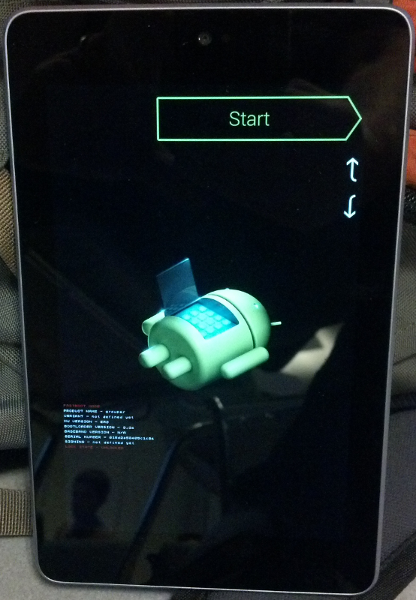
এবার উবুন্টুতে টার্মিনাল খুলে নিচের কমান্ডটি দিন।
sudo fastboot devices
এবার নিচের কমান্ড দিন। এটি বুটলোডার আনলক করার কাজ শুরু করবে।
sudo fastboot oem unlock
আপনার নেক্সাস ৭-এ বুটলোডার আনলক করতে চান কি না তা নিশ্চিত করতে কনফার্মেশন মেসেজ আসবে। এই সময় স্ক্রিন দেখতে নিচের মতো দেখাবে।
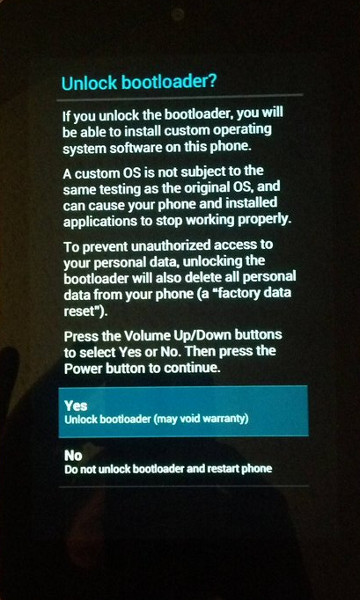
এবার টার্মিনালে নিচের কমান্ডটি লিখে এন্টার চাপুন।
sudo fastboot reboot-bootloader
নেক্সাস ৭-এ উবুন্টু ইন্সটল
এবার আসল কাজ। প্রথমেই নিশ্চিত হয়ে নিন নেক্সাস ৭ ফাস্টবুট মোডে রয়েছে। একে কম্পিউটারের সঙ্গে কানেক্ট করুন এবং অন্য যে কোনো ডিভাইস (পেনড্রাইভ, মডেম, মোবাইল ইত্যাদি) ডিসকানেক্ট করুন। এবার ইউনিটি থেকে ড্যাশ ওপেন করুন ও nexus লিখে সার্চ করুন। উবুন্টু নেক্সাস ৭ ইন্সটলার পেয়ে যাবেন।
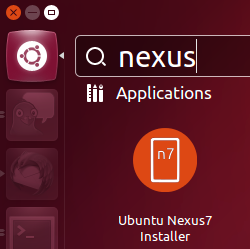

এই টুলটি প্রয়োজনীয় ইমেজ ফাইল ডাউনলোড করবে ও তা আপনার নেক্সাস ৭-এ ইন্সটল করবে। লক্ষ্য রাখবেন, এ পর্যায়ে যেন বিদ্যুৎ চলে না যায়! তাই ল্যাপটপ ব্যবহার করাই সবচেয়ে নিরাপদ। আর নেক্সাস ৭ এও ভালো চার্জ থাকা জরুরি।১৫ মিনিটের মধ্যেই ইন্সটল সম্পন্ন হয়ে ডিভাইস রিস্টার্ট হবে। আর আপনি ঢুকতে পারবেন উবুন্টু ইন্টারফেসে।
ইন্সটলের সময় কিছু কিছু সমস্যা দেখা দিতে পারে। যদি কোনো সমস্যায় পড়েন, তাহলে এই পাতায় দেখুন। এখানে কিছু সমস্যা ও সেগুলোর সমাধান কীভাবে করতে হবে তা দেয়া আছে। আর যদি এমন কোনো সমস্যায় পড়েন যার সমাধান পাওয়া যাচ্ছে না, তাহলে আস্ক উবুন্টু-তে জিজ্ঞেস করুন। দ্রুতই জবাব পেয়ে যাবেন।
জেলি বিনে ফিরে যাওয়া
উবুন্টু টেস্টিং শেষে জেলি বিনে ফিরে যেতে চাইলেও উবুন্টু উইকিতে দেয়া আছে কীভাবে কী করতে হবে। এই পাতায় গিয়ে সর্বশেষ ধাপের আগের ধাপ থেকে ইমেজ ফাইলটি ডাউনলোড করুন ও নির্দেশনা অনুসরণ করে স্টক অ্যান্ড্রয়েড অপারেটিং সিস্টেম পুনরায় ইন্সটল করুন নেক্সাস ৭ ডিভাইসে।
উবুন্টু ডেভেলপার সামিট
উবুন্টুর আগামী সংস্করণ ১৩.০৪-এর জন্য উবুন্টু ডেভেলপার সামিট হতে যাচ্ছে আজ ২৯শে অক্টোবর থেকে ১লা নভেম্বর পর্যন্ত। কোপেনহেগেনে অনুষ্ঠিতব্য এই ডেভেলপার সামিটে এবারের প্রধান আলোচনার বিষয়ই হবে উবুন্টু ফর নেক্সাস ৭ ও কীভাবে একে ১৩.০৪ সংস্করণে আরও কার্যকর করে তোলা যায়। কাজেই, আপনার ট্যাবলেটে যদি উবুন্টু খুব একটা ভালো পারফরম্যান্স না দিয়ে থাকে, মন খারাপের কিছু নেই। উবুন্টু ডেভেলপারদের এটি এখন অন্যতম প্রায়োরিটি। আগামী এক বছরের মধ্যেই উবুন্টুর একটি পলিশ সংস্করণ নেক্সাস ৭ সহ বিভিন্ন অ্যান্ড্রয়েড ট্যাবলেটের জন্য মুক্তি পাবে বলে আশা করা যায়।
আপনার নেক্সাস ৭ ট্যাবলেটে উবুন্টু ইন্সটল করার ইচ্ছা আছে? নাকি উবুন্টুই আপনার পছন্দ না? আপনার মন্তব্য জানান নিচের ঘরে।